CAD巧用字段,面积标注如何根据对象变化而变化?
2023-11-29 09:39 作者:大水牛测绘监测工器具 | 我要投稿
点个关注 关注我们吧~
CAD的功能很强大,我们甚至可以将对象的面积长度等数值,做到根据对象的变化而变化。今天就来跟大家演示一下,如何做到对象变,数值跟着变。
首先,我们画了一个矩形用来示范。
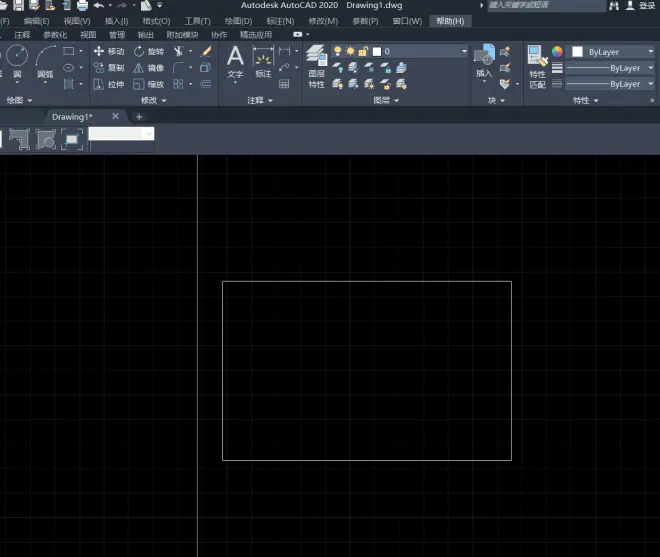
在菜单栏找到【插入】然后点击其中的【字段】一栏。
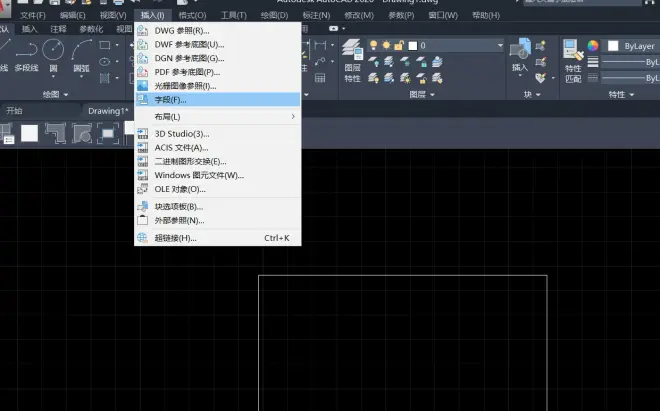
在字段类别一栏选择【对象】,然后在对象类型一行的右侧有一个小光标,点击它后选取我们需要的对象即可。
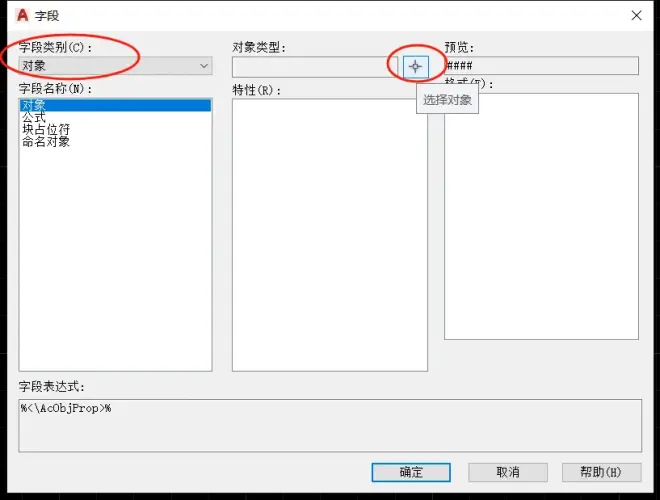
选取好对象之后,根据大家自己的需要再进行下一步设置。这里我们要设置矩形的面积,所以我就在特性栏选择了【面积】,然后点击确定即可。
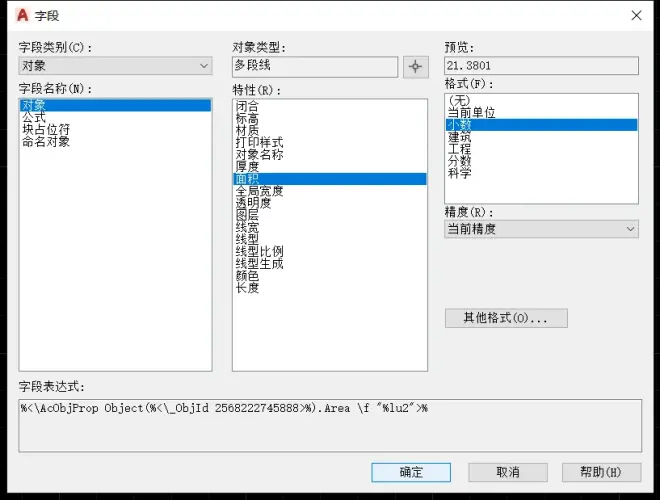
在屏幕中任点一处,将数值插入。
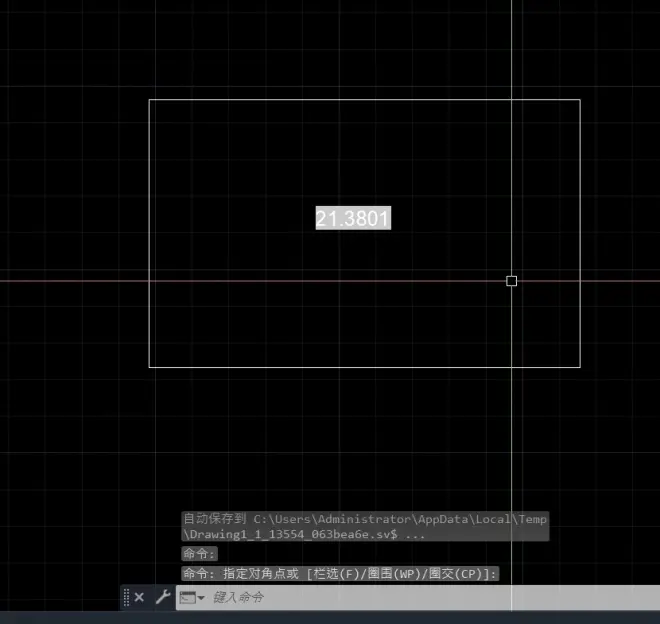
然后,在每次改变了对象后,命令行输入re,即可更新面积字段数值。
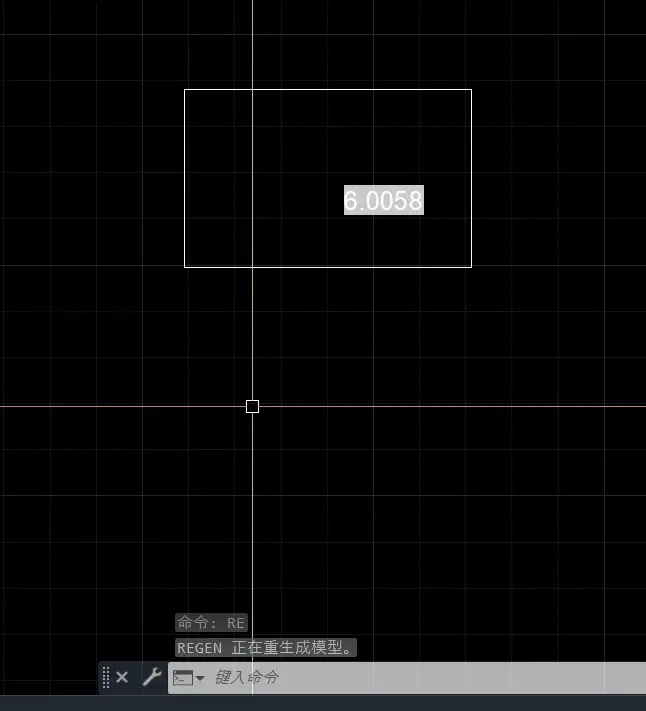
那么今天的分享就到这里了,关注大水牛,每天都有不一样的干货分享!

